hogyan Ping Google Windows vagy Linux

ez Itechguide megtanítja, hogyan kell ping Google. Az útmutató ismerteti a Google pingelésének lépéseit Windows PC-ről vagy Linuxról.
bontsa ki az alábbi “Tallózás a hozzászólási témákban” elemet, hogy egyenesen egy témához LÉPJEN.
Böngészés a bejegyzés témáiban
hogyan lehet pingelni a Google-t CMD-ben Windows PC-ről

- nyissa meg a parancssor-írja be a cmd parancsot a Windows keresősávba. Ezután kattintson a Parancssor elemre.
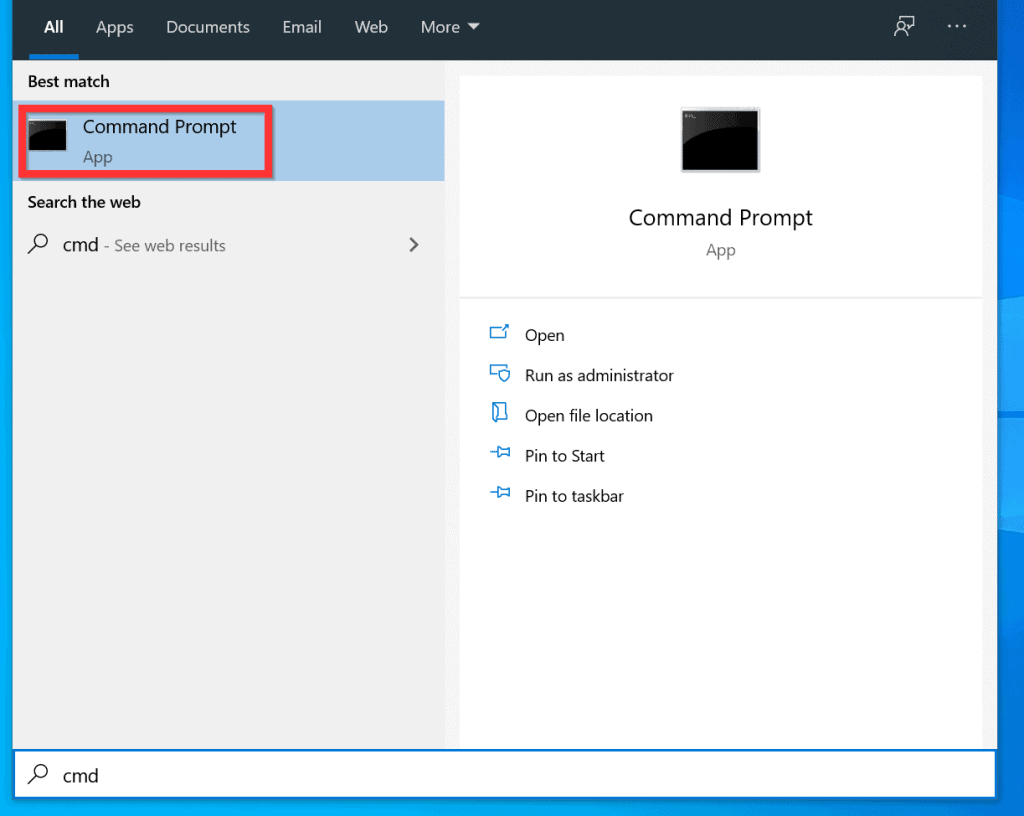
- amikor megnyílik a parancssor, írja be a Ping szót, nyomja meg az Enter billentyűt a billentyűzeten, hogy helyet adjon a Ping után. Végül adja hozzá a Google-t, beleértve a domain kiterjesztést is.
- például pingelni Google.com, írja be a következőket:
Ping Google.com
- a Ping elindításához nyomja meg az Enter billentyűt a billentyűzeten. Ha a számítógép csatlakozik az internethez, akkor megkapja az úgynevezett “ping választ”.
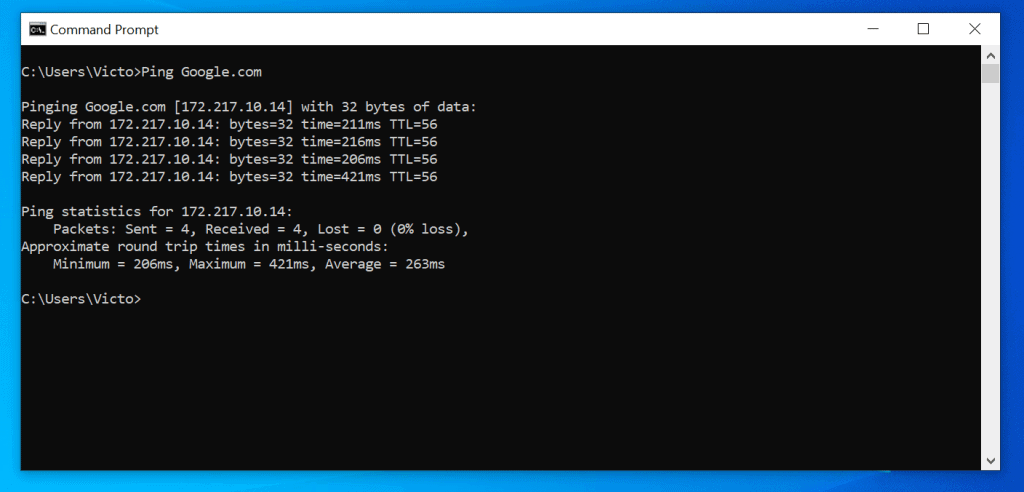
- alapértelmezés szerint a Ping 4 választ ad vissza. A Ping Google.com a CMD-ben folyamatosan adja hozzá a-t swicth parancsot a Ping parancshoz.
Ping -t Google.com
- a Ping addig folytatódik, amíg meg nem nyomja a Ctrl és a C billentyűket a tour billentyűzeten.

- végül ehhez a szakaszhoz Pingelhet más Google ország domaineket is. Például, Google.co.uk vagy Google.ca. itt vannak a ping parancsok.
Ping Google.co.uk
Ping Google.ca
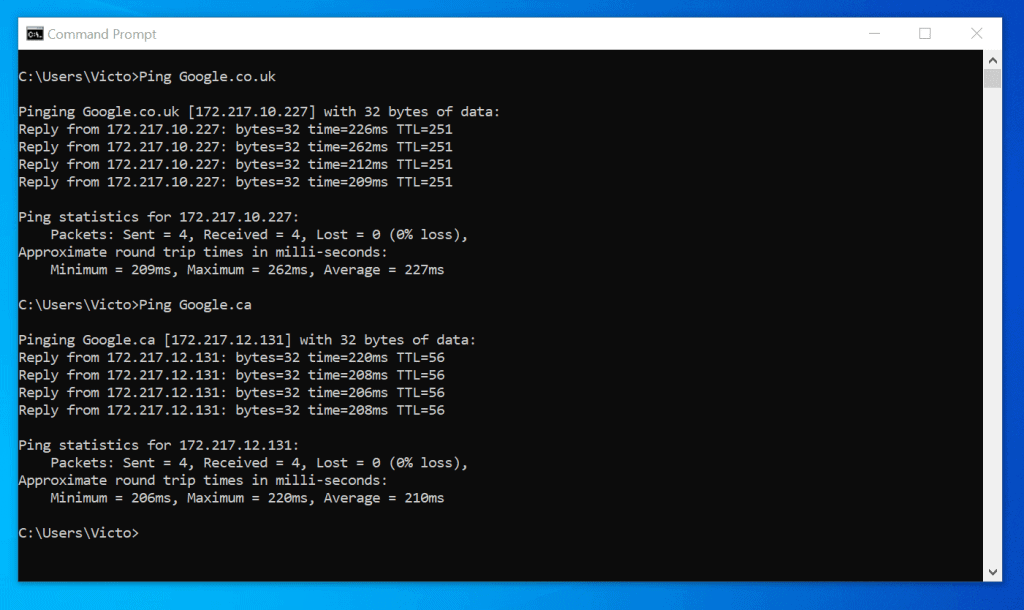
hogyan lehet pingelni a Google-t Linux terminálról

- Linux héjból írja be a Ping parancsot, majd egy szóközt. Ezután írja be a Google-t, beleértve a domain kiterjesztést is. Például…
ping Google.com
- a parancs végrehajtásához nyomja meg az Enter billentyűt. Domain név, Google.com meg kell oldani, hogy az IP. Ha a domain online, a Ping “választ” kap. Lásd az alábbi második képet.
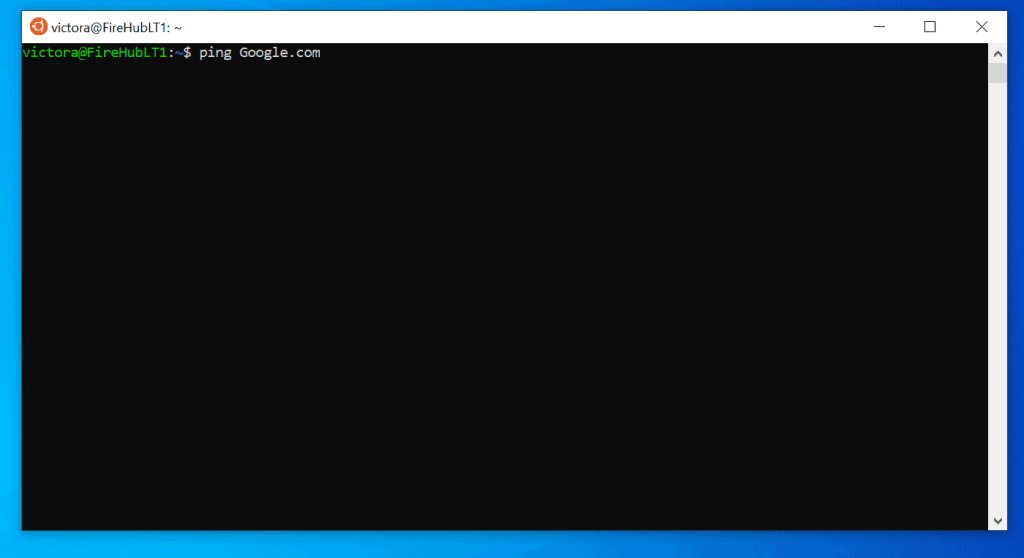
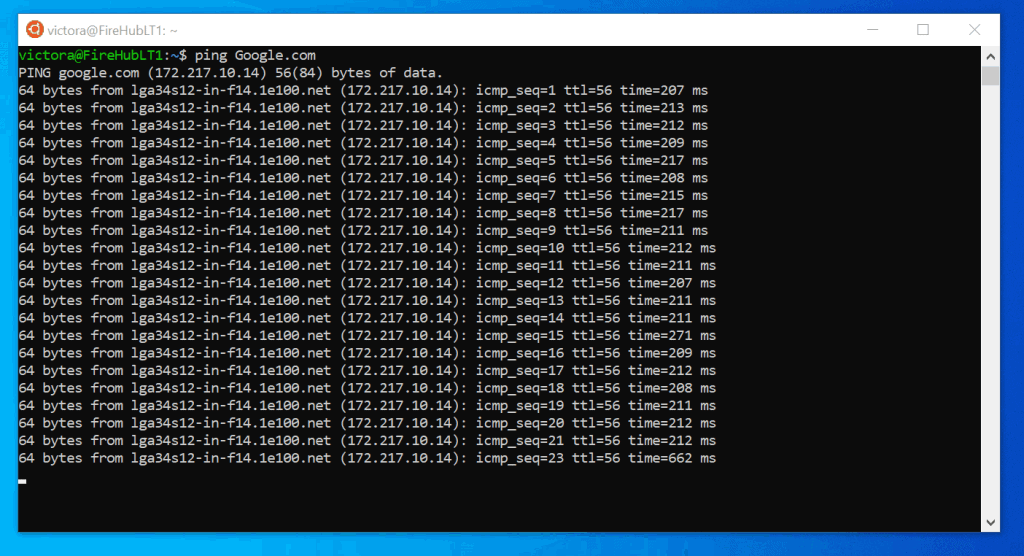
- a ping leállításához nyomja meg a Ctrl & C billentyűket a billentyűzeten.

hogyan lehet pingelni a Google-t IP-cím alapján
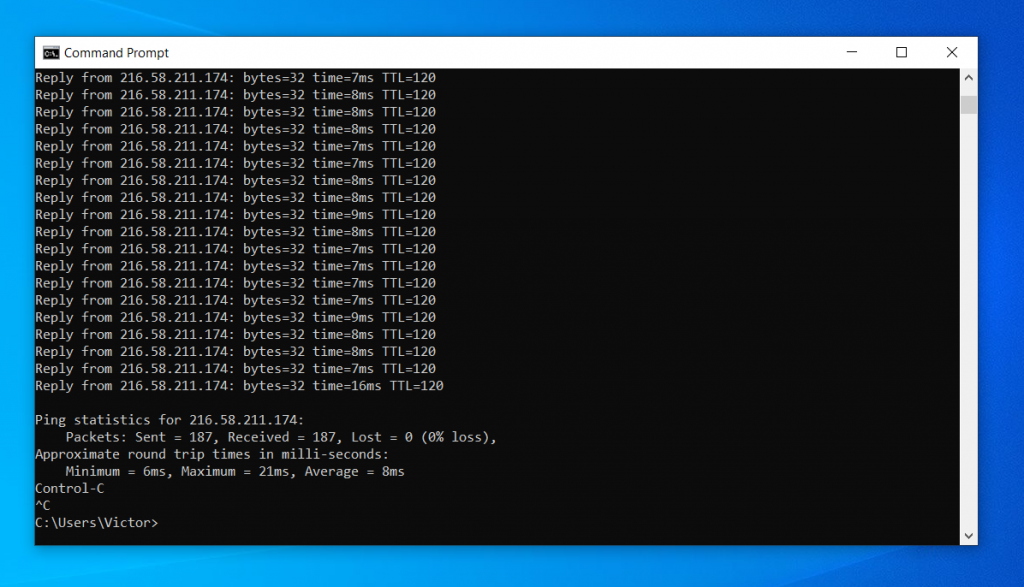
ha egy Google-domaint IP-cím alapján szeretne pingelni, akkor az első lépés a Google domain IP-címének megkeresése. Például pingelni Google.com IP-vel nyissa meg a parancssort (Windows PC), írja be az alábbi parancsot, majd nyomja meg az enter billentyűt:
nslookup google.com
a parancs megjeleníti a szükséges Google domain IP-címét (az alábbi képernyőképen kiemelve). Másolja az IP-címet és pingelje – lásd a parancsot az alábbi képernyőkép után.
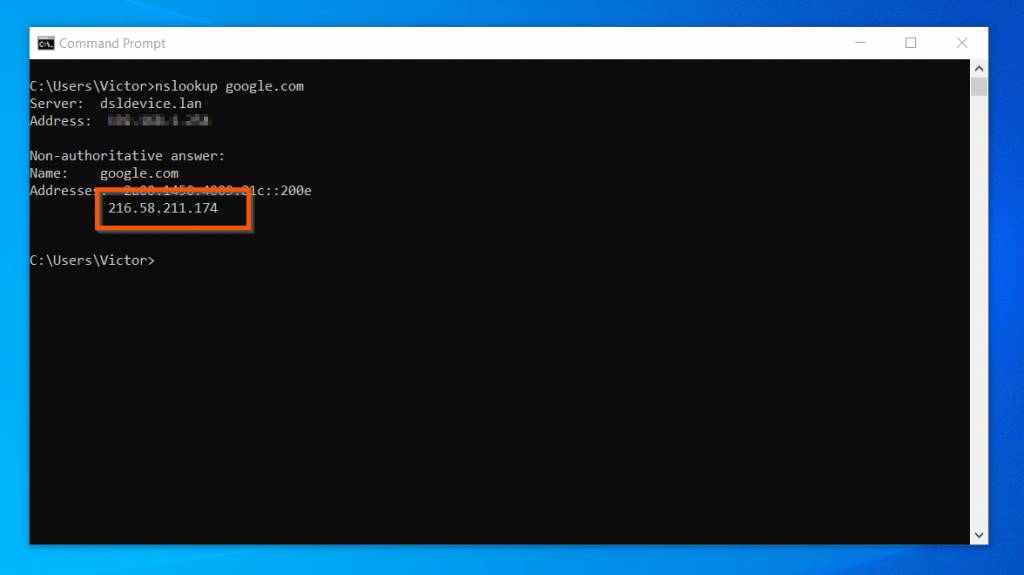
Ping 216.58.211.174
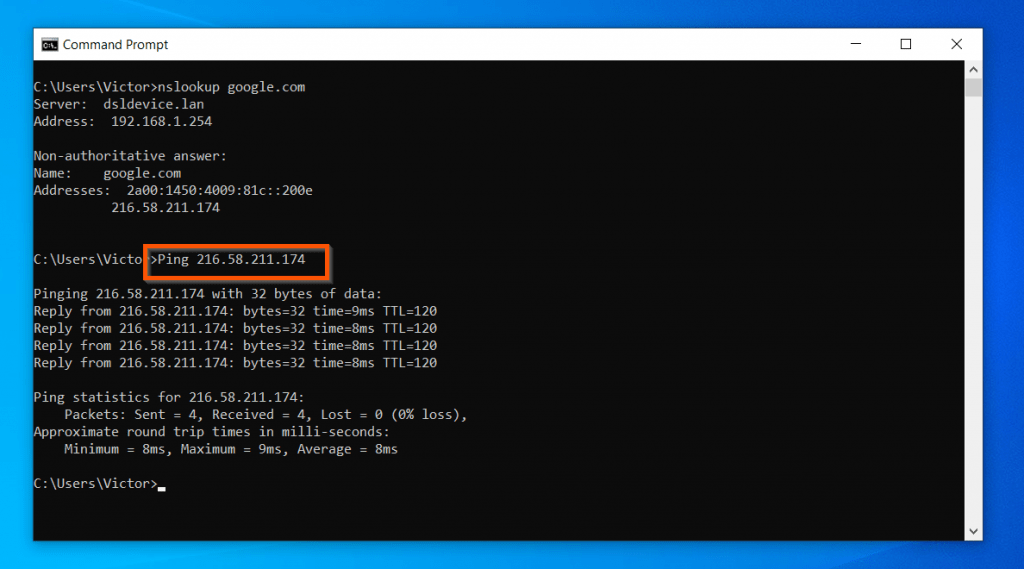
mint korábban említettük, a CMD-ben a Ping csak 4 alkalommal válaszol. Ha folyamatosan szeretné pingelni a Google-t, adja hozzá a-t kapcsolót a ping parancshoz. Itt van egy minta parancs…
Ping -t 216.58.211.174
amikor hozzáadja a-t kapcsolót a Ping parancshoz, a Ping folyamatosan válaszol. A ping parancs törléséhez azonban nyomja meg egyszerre a Ctrl és a C billentyűket a billentyűzeten.
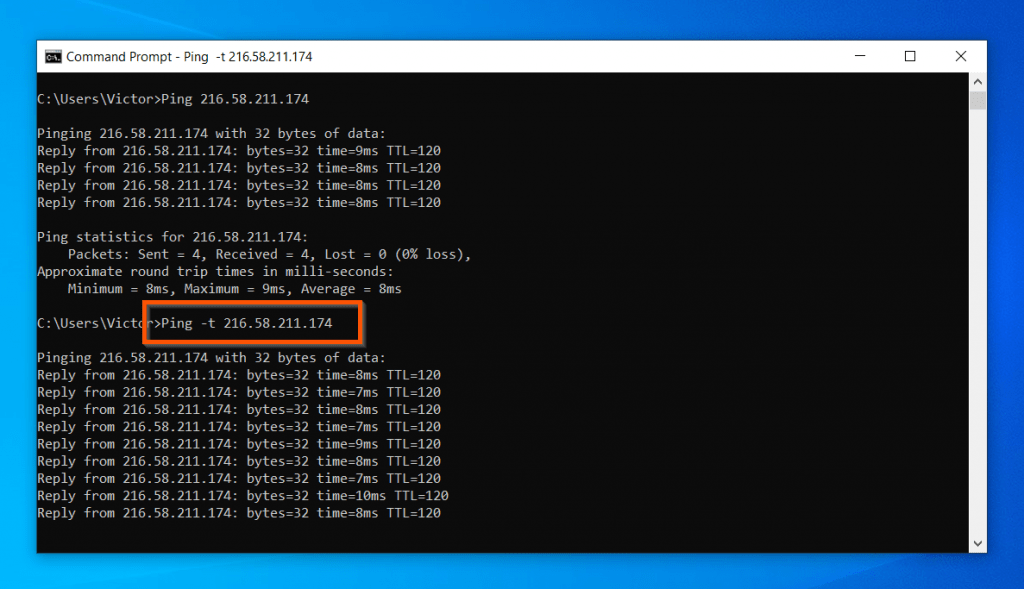
Gyakran Ismételt Kérdések a Google pingelésével kapcsolatban

ez a szakasz minden olyan kérdésre választ ad, amelyre az útmutató nem adott választ.
a pingelni kívánt Google IP-cím meghatározásához nyissa meg a parancssort, írja be az nslookup parancsot google.com nyomja meg az enter billentyűt a billentyűzeten. A parancs IP-címet jelenít meg. Pingelheti a megjelenített IP-címet.
nem, mint bármely más domain az interneten, bármely Google domaint pingelhet. Ez teljesen legális.
ha csatlakozik az internethez, nyissa meg Google.com keresse meg a “mi az IP – címem” – idézőjelek nélkül. Másolja az IP-címet, nyissa meg a CMD – t, és használja a-ping <IP-címét> parancsot, majd nyomja meg az enter billentyűt. Cserélje le < IP-címét> a tényleges IP-címére a Google Keresésből
igen, tudsz. 8.8.8.A 8 A Google egyik nyilvános DNS IP (IPv4) címe. Alapértelmezés szerint az útválasztónak saját DNS-kiszolgálóval kell rendelkeznie. Ha azonban tudja, mit csinál, megnyithatja a hálózati kártyát, és beléphet a DNS – kiszolgálóba IP 8.8 8.8-lásd a részletes lépéseket itt. Használhatja a 8.8.4.4-et is-a Google második nyilvános DNS-IP-címét.
nyomja meg egyszerre a Ctrl és a C billentyűket.
Add-t kapcsoló a Ping parancshoz. Például pingelni Google.com folyamatosan írja be a Ping-t-T Google.com, majd nyomja meg az enter billentyűt. A folyamatos ping leállításához nyomja meg egyszerre a Ctrl és a C billentyűket.
ha a ping kérés időkorlátja, az azt jelenti, hogy a pingelt eszköz nem válaszol. Ez nem feltétlenül jelenti azt, hogy az eszköz offline állapotban van. Egyes eszközök blokkolják a ping kéréseket. Tehát, ha olyan eszközt Pingel, amely blokkolta a ping kéréseket, az eszköz időtúllépést küld Önnek.
remélem, hasznosnak találta ezt az Itechguide-ot. Ha hasznosnak találta, kérjük, szavazzon igennel az alábbi “hasznos volt ez a bejegyzés” kérdésre.




